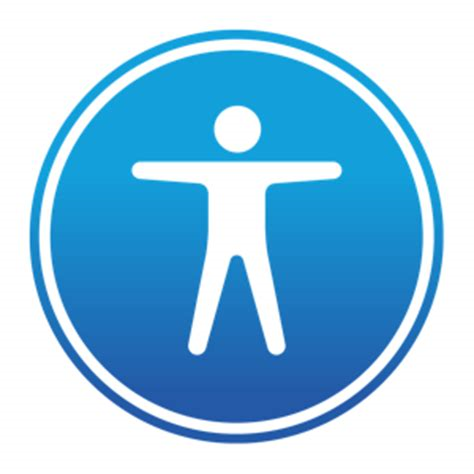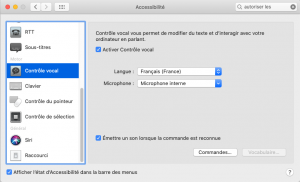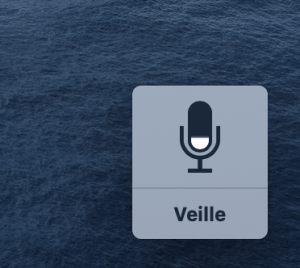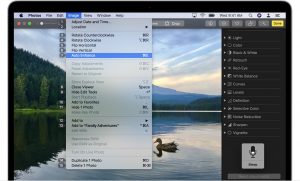Utilisation sur ordinateur macOS
Studys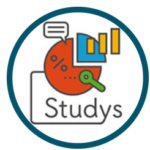 est une palette d’outils pour Word, conçus pour aider les élèves Dys en classe, ainsi que les personnes qui adaptent pour eux des documents Word : parents, ergothérapeutes, enseignants, AVS.
est une palette d’outils pour Word, conçus pour aider les élèves Dys en classe, ainsi que les personnes qui adaptent pour eux des documents Word : parents, ergothérapeutes, enseignants, AVS.
Après quelques semaines de travail, Marie-Laure Besson propose désormais Studys pour Mac. Une demande plusieurs fois remontée par les utilisateurs… et entendue.
Les quatre ou cinq onglets de Studys viennent alors s’ajouter aux onglets habituels de Word. Chaque onglet propose des boutons spécifiquement dédiés à l’usage de l’ordinateur en classe : surligner du texte, poser des opérations, faire lire un texte, écho de la frappe, ou encore faire des schémas d’électricité, de chimie, d’optique, ou de mécanique…

Désormais compatible avec mac OS 10.15 Catalina et ultérieure, ainsi qu’avec Microsoft 365 pour Mac, Office 2021 pour Mac, et Office 2019 pour Mac dans leur dernière mise à jour.
Attention, vous pourrez utiliser Studys sur un ordinateur uniquement.
Télécharger Studys pour macOS
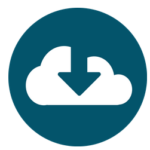 Cette barre d’outils qui facilite le travail scolaire au sein de macOS est disponible en trois versions, accompagnée d’un guide d’installation. Nous recommandons en effet d’installer Studys en mode “lancement automatique”.
Cette barre d’outils qui facilite le travail scolaire au sein de macOS est disponible en trois versions, accompagnée d’un guide d’installation. Nous recommandons en effet d’installer Studys en mode “lancement automatique”.
A ce jour, les versions primaire, collège et adaptateur sont déjà opérationnelles. La version adaptateur s’adresse aux enseignants, parents, aidant, qui accompagne l’élève dans sa scolarité. La version lycée est quant à elle encore en cours de réalisation.
Ces éléments sont tous téléchargeables depuis le site alimenté par l’auteur.
Obtenir Studys pour macOS
Un ruban proposé gratuitement
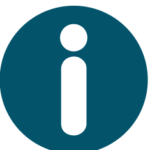 Ingénieur informaticien, Marie-Laure Besson est douée d’une grande expertise des DYS et de la programmation. Elle développe bénévolement ses logiciels et les mets à disposition gratuitement sur son site. Elle est également l’auteure de l’application “Syllabes et Companie“, destinée aux enfants qui commencent l’apprentissage de la lecture.
Ingénieur informaticien, Marie-Laure Besson est douée d’une grande expertise des DYS et de la programmation. Elle développe bénévolement ses logiciels et les mets à disposition gratuitement sur son site. Elle est également l’auteure de l’application “Syllabes et Companie“, destinée aux enfants qui commencent l’apprentissage de la lecture.
Studys pour Mac est encore en cours de développement. Si vous observez des bugs n’hésitez pas à les lui faire remonter directement : pilatcode[AT]laposte[DOT]net.
Bravo pour ce travail de qualité et merci pour les utilisateurs de Mac !


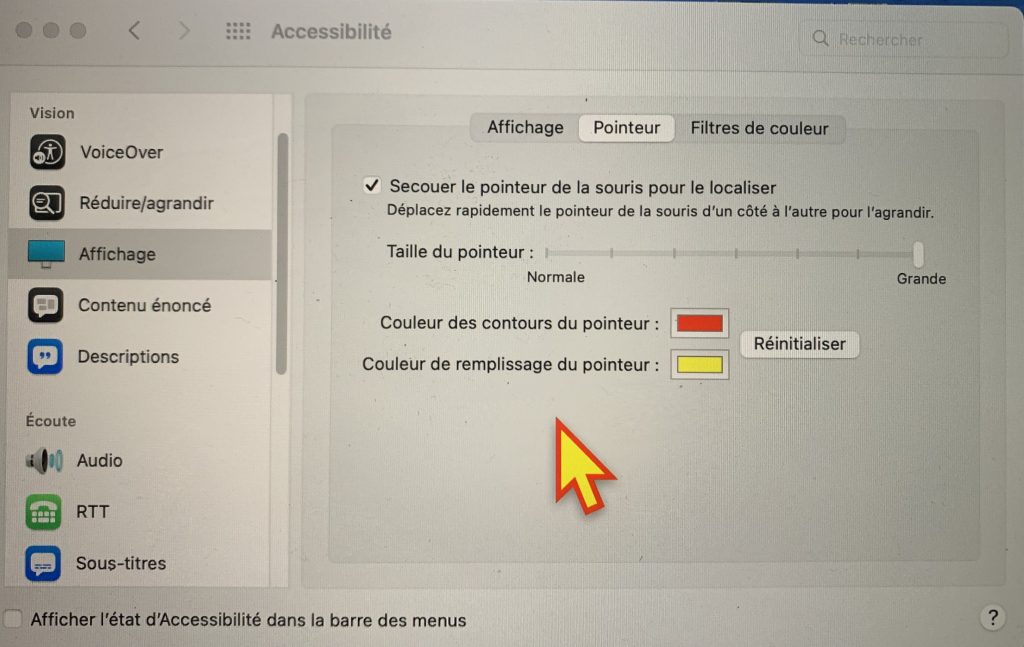
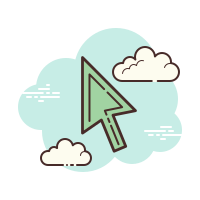
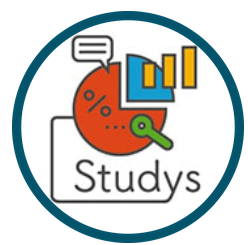
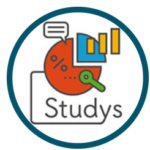

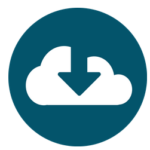 Cette barre d’outils qui facilite le travail scolaire au sein de macOS est disponible en trois versions, accompagnée d’un guide d’installation. Nous recommandons en effet d’installer Studys en mode “lancement automatique”.
Cette barre d’outils qui facilite le travail scolaire au sein de macOS est disponible en trois versions, accompagnée d’un guide d’installation. Nous recommandons en effet d’installer Studys en mode “lancement automatique”.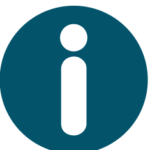 Ingénieur informaticien, Marie-Laure Besson est douée d’une grande expertise des DYS et de la programmation. Elle développe bénévolement ses logiciels et les mets à disposition gratuitement sur son site. Elle est également l’auteure de l’application “
Ingénieur informaticien, Marie-Laure Besson est douée d’une grande expertise des DYS et de la programmation. Elle développe bénévolement ses logiciels et les mets à disposition gratuitement sur son site. Elle est également l’auteure de l’application “